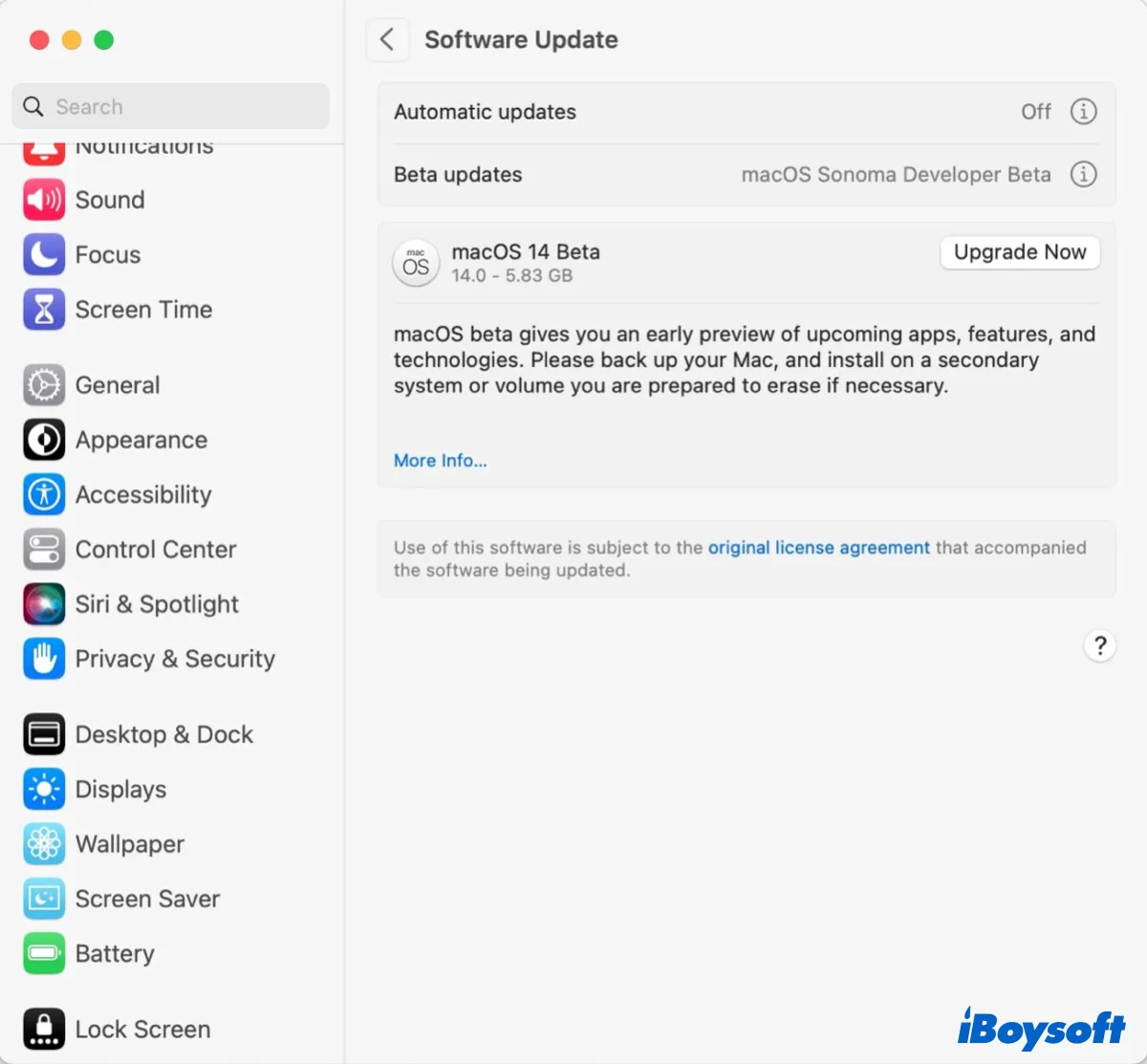
A Apple anunciou seu mais recente grande lançamento do macOS, macOS Sonoma, na WWDC em 5 de junho de 2023. O primeiro beta para desenvolvedores do macOS Sonoma também foi lançado no mesmo dia. Você está tentado a instalar o macOS Sonoma no seu Mac? Leia este artigo antes de tomar sua decisão.
Atualizado em 12 de junho: Eu testei pessoalmente com uma conta de não desenvolvedor e funcionou. Siga simplesmente as etapas no último setor, então você pode instalar o macOS Sonoma sem uma conta de desenvolvedor.
Qualquer pessoa pode instalar o beta para desenvolvedores do macOS Sonoma de graça agora
A boa notícia é que você pode agora baixar e instalar o beta para desenvolvedores do macOS Sonoma de graça.

Anteriormente, os usuários de Mac precisavam pagar $99 para se inscrever no programa de desenvolvedores. Mas a Apple silenciosamente mudou a política e permite que qualquer pessoa que tenha se cadastrado como desenvolvedor baixe e instale seu software beta, incluindo o beta do macOS Sonoma, o beta do iPadOS 17, o beta do iOS 17, o beta do watchOS 10 e o beta do tvOS 17, sem pagar a taxa anual de associação.
Se você estiver interessado, basta visitar a página de desenvolvedores da Apple e inscrever seu ID Apple e Mac. Depois disso, atualize seu Mac para o macOS 13.4 ou posterior, e então você pode baixar e instalar o beta do macOS Sonoma seguindo estes passos:
Observação: É aconselhável fazer backup do seu Mac antes de realizar qualquer instalação do macOS. Isso facilitará a volta para uma versão anterior do macOS Sonoma sem perda de dados.
- Abra Configurações do Sistema > Geral > Atualização de Software.
- Clique no botão de informações ⓘ ao lado de "Atualizações beta."
- Escolha o beta para desenvolvedores do macOS Sonoma.
- Clique em Atualizar Agora se você deseja instalar o macOS Sonoma no seu sistema principal.
Devo instalar o beta para desenvolvedores do macOS Sonoma agora?
O beta do desenvolvedor do macOS Sonoma destina-se aos desenvolvedores para testarem seus aplicativos, dispositivos, hardware, etc., e fazerem ajustes adequados para suportar o sistema operacional. Não é recomendado para o público em geral, pois geralmente é instável, apresenta problemas e tem questões de compatibilidade.
No entanto, se você estiver determinado a obter a versão beta, certifique-se de ter feito um backup do seu Mac com o Time Machine antecipadamente para que possa voltar para a versão anterior sem perda de dados.
Alternativamente, você pode instalar o beta do macOS Sonoma em uma partição separada ou em um disco externo para evitar modificar o seu sistema operacional principal. Dessa forma, você pode ter o macOS Sonoma e o seu sistema estável instalados em um mesmo dispositivo, usando-os de forma alternada.
Observe que se você instalar o macOS Sonoma por meio da Atualização de Software, ele substituirá seu sistema operacional atual. Se você preferir uma opção segura, baixe o instalador completo do beta do macOS Sonoma para instalá-lo no disco selecionado.
Se o GateKeeper não permitir que você execute o instalador do macOS Sonoma, você pode ignorar essa restrição seguindo este guia: Não Consegue Cumprir a Política do Gatekeeper? Seu Guia para o Gatekeeper do macOS
O Beta do Desenvolvedor do macOS Sonoma não Aparece nas Atualizações de Software
O beta do desenvolvedor do macOS Sonoma não está aparecendo nas Configurações do Sistema, apesar de eu ter uma conta de desenvolvedor. Alguém sabe como corrigir isso?
Se você possui uma conta de desenvolvedor, mas não consegue encontrar o beta do desenvolvedor do macOS Sonoma nas Configurações do Sistema, tente as seguintes dicas:
① Verifique se o seu Mac está conectado com o ID Apple que você usou para se inscrever no programa de desenvolvedor da Apple.
② Atualize para o macOS 13.4 ou posterior.
③ Baixe e instale o aplicativo "Apple Developer" na App Store e faça login com o seu ID Apple.
④ Feche as Configurações do Sistema e verifique as Atualizações de Software novamente. Ou reinicie o Mac e tente novamente.
⑤ Tente instalar o macOS pelo Terminal.
Agora você deve ver o beta do desenvolvedor do macOS Sonoma. Se for o caso, compartilhe para ajudar mais usuários!
Instalar o beta do desenvolvedor do macOS Sonoma sem uma conta de desenvolvedor?
Vários usuários do Reddit descobriram que podem simplesmente abrir o menu Apple > Configurações do Sistema > Geral > Atualização de Software > Atualização Beta e baixar o beta do desenvolvedor do macOS Sonoma, mesmo sem estarem no programa de desenvolvedor.
Não estou no programa de desenvolvedor, mas de alguma forma meu Mac permite que eu faça o download do beta do desenvolvedor do macOS Sonoma diretamente na janela de Atualização de Software. Ele fez o mesmo com o Ventura.
Na verdade, eu estava tentando me inscrever no programa de desenvolvedor e pagar por ele, quando vi a opção disponível em todos os meus dispositivos. Economizei uma boa grana.
Um dos meus colegas também conseguiu obter a versão beta do desenvolvedor do macOS Sonoma sem ter uma conta de desenvolvedor. Aqui está o que ele fez, você também pode tentar.
- Primeiro, atualize seu sistema operacional para macOS 13.4.
- Em seguida, baixe o aplicativo "Apple Developer" na App Store.
- Faça login com seu ID Apple.
- Volte para Atualização de Software.
- Feche e abra as Preferências do Sistema várias vezes.
- Quando você vir "Atualizações Beta", clique no botão ⓘ.
- Em seguida, escolha "macOS Sonoma Developer Beta".
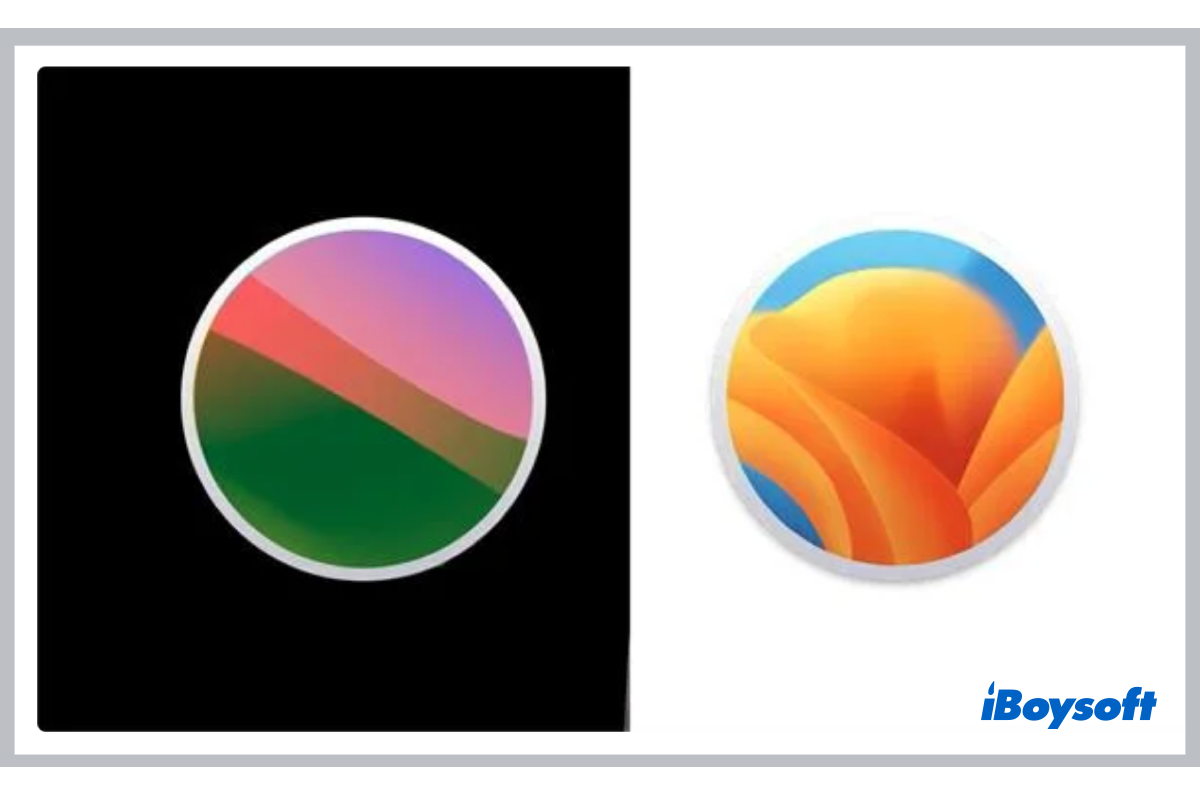
Esta postagem é um tutorial completo sobre como desinstalar o macOS Sonoma Beta no Mac. Você pode seguir os passos detalhados desta postagem para restaurar seu Mac para a versão mais recente do macOS público ou uma versão mais antiga sem perder dados.
Por favor, compartilhe este artigo se você achou útil!